如果你想要更好地了解 OpenAI 的 API,并且你常常会遇到 ChatGPT 不可用的情况。那我建议你使用 OpenAI 的 Playground。它会比较稳定。
但需要注意,这个 Playground 会消耗你的免费 Credit。
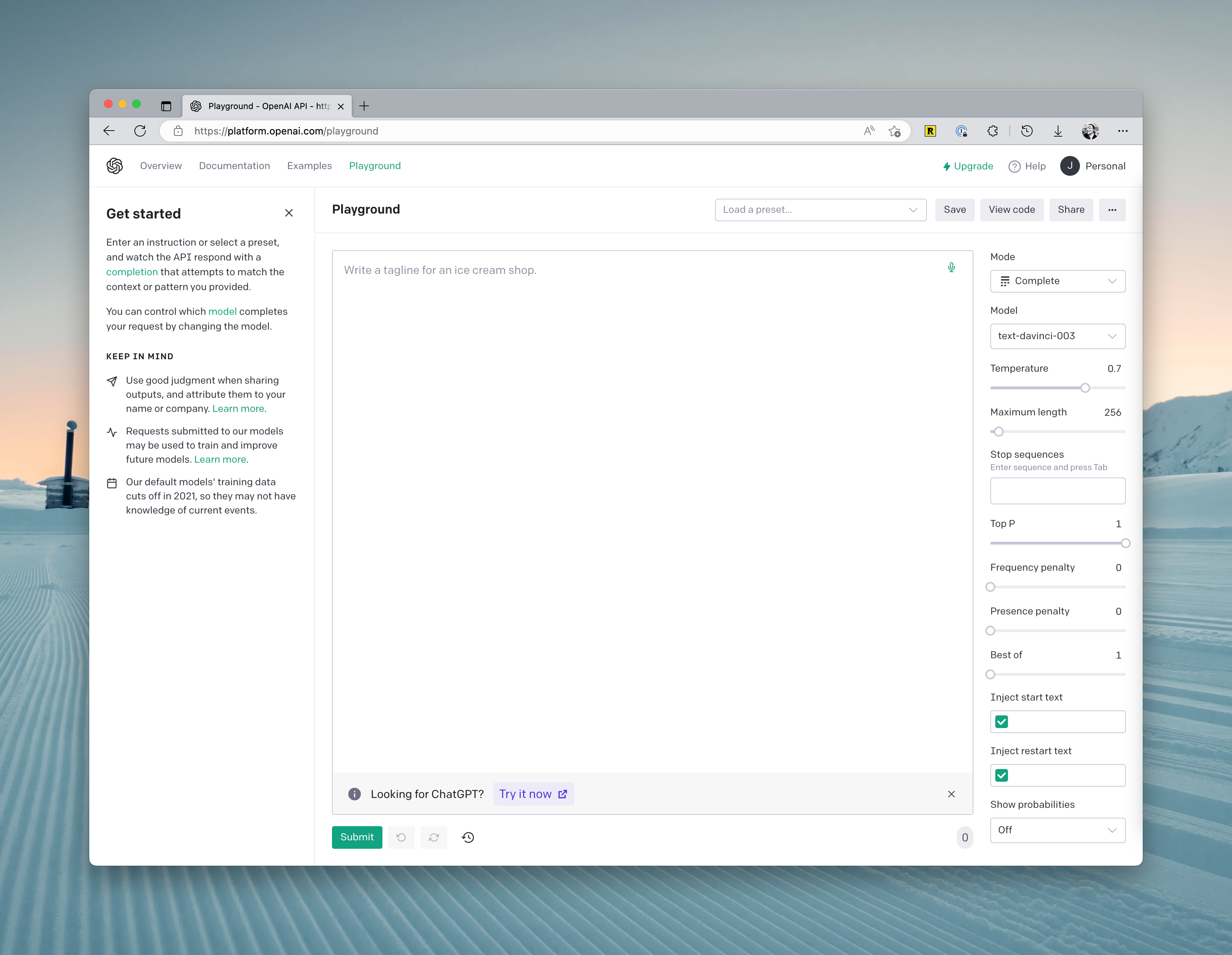
你会在界面的右侧看到以下几个参数:
- Mode: 最近更新了第四种 Chat 模式,一般使用 Complete 就好,当然你可以用其他模式,其他模式能通过 GUI 的方式辅助你撰写 prompt。
- Model: 这里可以切换模型。不同的模型会擅长不同的东西,根据场景选对模型,能让你省很多成本:
- Ada:这是最便宜,但运算速度最快的模型。官方推荐的使用场景是解析文本,简单分类,地址更正等。
- Babbage:这个模型能处理比 Ada 复杂的场景。但稍微贵一些,速度也比较快。适合分类,语义搜索等。
- Curie:这个模型官方解释是「和 Davinci 一样能力很强,且更便宜的模型」。但实际上,这个模型非常擅长文字类的任务,比如写文章、语言翻译、撰写总结等。
- Davinci:这是 GPT-3 系列模型中能力最强的模型。可以输出更高的质量、更长的回答。每次请求可处理 4000 个 token。适合有复杂意图、因果关系的场景,还有创意生成、搜索、段落总结等。
- Temperature: 这个主要是控制模型生成结果的随机性。简而言之,温度越低,结果越确定,但也会越平凡或无趣。如果你想要得到一些出人意料的回答,不妨将这个参数调高一些。但如果你的场景是基于事实的场景,比如数据提取、FAQ 场景,此参数就最好调成 0 。
- Maximum length: 设置单次生成内容的最大长度。
- Stop Sequence: 该选项设置停止生成文本的特定字符串序列。如果生成文本中包含此序列,则模型将停止生成更多文本。
- Top P: 该选项是用于 nucleus 采样的一种技术,它可以控制模型生成文本的概率分布,从而影响模型生成文本的多样性和确定性。如果你想要准确的答案,可以将它设定为较低的值。如果你想要更多样化的回复,可以将其设得高一些。
- Presence Penalty: 该选项控制模型生成文本时是否避免使用特定单词或短语,它可以用于生成文本的敏感话题或特定场景。
- Best of: 这个选项允许你设置生成多少个文本后,从中选择最优秀的文本作为输出。默认为1,表示只生成一个文本输出。
- Injection start text: 这个选项可以让你在输入文本的开头添加自定义文本,从而影响模型的生成结果。
- Injection restart text: 这个选项可以让你在中间某个位置添加自定义文本,从而影响模型继续生成的结果。
- Show probabilities: 这个选项可以让你查看模型生成每个单词的概率。打开此选项后,你可以看到每个生成的文本单词后面跟着一串数字,表示模型生成该单词的概率大小。
配置好参数后,你就可以在左侧输入 prompt 然后测试 prompt 了。
相关文章
暂无评论...